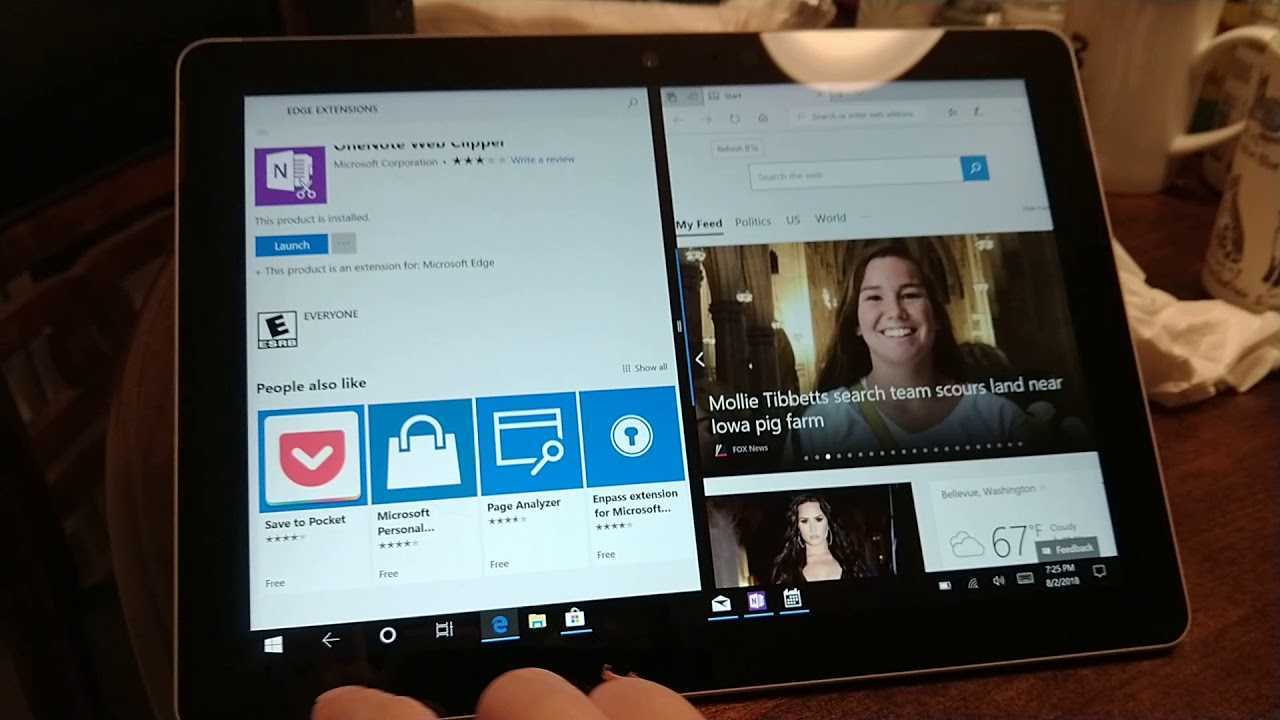
ہمارے آلات کی کارکردگی کو زیادہ سے زیادہ کرنا ہمیشہ مددگار ہوتا ہے۔ اسپلٹ اسکرین کی خصوصیت کو آن استعمال کرنا مائیکروسافٹ سرفیس ایسا کرنے کا ایک طریقہ ہے. یہ صارفین کو ایک ساتھ متعدد ایپلی کیشنز کو دیکھنے اور ان پر کام کرنے دیتا ہے، جس سے وقت اور محنت کی بچت ہوتی ہے۔ اسے استعمال کرنے کا طریقہ یہاں ہے۔
- آپ جو دو ایپس چاہتے ہیں وہ ساتھ ساتھ کھولیں۔
- اسکرین کے بائیں کنارے سے اندر سوائپ کریں، یا ونڈوز کی + لیفٹ ایرو کی کو دبائے رکھیں۔ یہ ایپ کو بائیں جانب جگہ پر لے جاتا ہے۔
- کرسر کو کسی بھی ایپ کی ونڈو کے سب سے اوپر والے حصے میں لے جائیں۔ جب یہ ہینڈ آئیکن میں بدل جائے تو اسے کلک کریں اور گھسیٹیں۔ اسے کسی بھی سرے کی طرف گھسیٹ کر اس کا سائز تبدیل کریں۔
- دوسری ایپ کے لیے اسے دہرائیں، لیکن اسے مخالف سرے پر گھسیٹیں۔
- اب آپ کے پاس دونوں ایپس بیک وقت ساتھ ساتھ چل رہی ہیں! آپ ان کے درمیان آسانی سے سوئچ کر سکتے ہیں اور پیداواری صلاحیت کو بڑھا سکتے ہیں۔
- اگر ضرورت ہو تو آپ اپنی اسکرین کو عمودی طور پر بھی تقسیم کر سکتے ہیں۔ بس انہی مراحل پر عمل کریں لیکن اوپر یا نیچے کی طرف گھسیٹیں۔
مائیکروسافٹ اپنی ملٹی ٹاسکنگ خصوصیات کو مسلسل بہتر بنا رہا ہے۔ اسپلٹ اسکرین کا تعارف ان لوگوں کے لیے گیم چینجر تھا جو ہموار ملٹی ٹاسکنگ کے تجربات کے خواہاں ہیں۔
مائیکروسافٹ سرفیس پر اسپلٹ اسکرین کیا ہے؟
dichotomous کلید
مائیکروسافٹ سرفیس کی اسپلٹ اسکرین صارفین کو اپنی اسکرین کو دو یا زیادہ حصوں میں تقسیم کرنے دیتا ہے۔ اس طرح، ایک سے زیادہ کھڑکیاں ایک ساتھ کھلی ہوسکتی ہیں – ملٹی ٹاسکنگ کو ہوا کا جھونکا بنانا!
تصور کریں کہ آپ ہیں۔ binge-دیکھنا آپ کے ٹیبلٹ پر آپ کا پسندیدہ شو۔ لیکن پھر، ایک فوری ای میل پاپ اپ۔ کوئی مسئلہ نہیں! بچاؤ کے لیے اسپلٹ اسکرین!
آپ اپنی سکرین کو دو حصوں میں تقسیم کر سکتے ہیں۔ ایک شو کے لیے، ایک ای میلز یا ویب براؤزنگ کے لیے۔ یہ فیچر ورک فلو بنانے کے لیے ڈیزائن کیا گیا ہے۔ ہموار اور زیادہ پیداواری .
پلس، آپ کر سکتے ہیں۔ ہر سیکشن کا سائز تبدیل کریں۔ آپ کی پسند کے مطابق. اس طرح، آپ کا کنٹرول ہے کہ ہر ونڈو کتنی جگہ لیتی ہے۔
حیرت کی بات یہ ہے کہ اسپلٹ اسکرین تک محدود نہیں ہے۔ دو کھڑکیاں - آپ اپنی اسکرین کو مزید حصوں میں بھی تقسیم کر سکتے ہیں۔ لہذا اگر آپ دستاویزات کا موازنہ کرنا چاہتے ہیں یا کام کرتے ہوئے سوشل میڈیا اپ ڈیٹس کو جاری رکھنا چاہتے ہیں، تو اسپلٹ اسکرین نے آپ کو ترتیب دیا ہے!
اور یہ بات ہے! مائیکروسافٹ سرفیس پر اسپلٹ اسکرین – سہولت سے سمجھوتہ کیے بغیر پیداواری صلاحیت کو بڑھانے کے لیے ایک بہترین ٹول۔ لطف اٹھائیں!
مائیکروسافٹ سرفیس پر اسپلٹ اسکرین کے استعمال کے فوائد
مائیکروسافٹ سرفیس پر اسپلٹ اسکرین آپ کی پیداواری صلاحیت اور ملٹی ٹاسکنگ کو بڑھانے کے لیے کچھ زبردست مراعات پیش کرتی ہے! یہاں کچھ اہم فوائد ہیں:
- موثر ملٹی ٹاسکنگ : آپ ایک ساتھ دو ایپلیکیشنز پر کام کر سکتے ہیں، ڈیٹا کا موازنہ کر سکتے ہیں، مواد دیکھتے وقت نوٹ لے سکتے ہیں، یا ساتھیوں کے ساتھ مل کر کام کر سکتے ہیں۔
- بہتر پیداوری : ایک سے زیادہ کھڑکیاں ساتھ ساتھ کھلتی ہیں، اس لیے آپ آسانی سے توجہ کھوئے بغیر کاموں کے درمیان سوئچ کر سکتے ہیں۔
- بہتر تنظیم :مختلف کاموں یا ایپلیکیشنز کے لیے اسکرین کو حصوں میں تقسیم کریں۔
- بہتر رسائی : متعلقہ معلومات کو نظر میں رکھیں، اور ٹیبز یا کھڑکیوں کے درمیان سوئچ کرنے کی ضرورت نہیں ہے۔
- ہموار انضمام : ہموار اور بدیہی اسپلٹ اسکرین کا تجربہ جس میں آسانی سے ونڈوز کا سائز تبدیل کرنا یا دوبارہ جگہ دینا۔
- تخلیقی صلاحیتوں میں اضافہ : جدید سوچ اور پریشانی سے پاک ذہن سازی کے لیے ایک اسکرین پر آسانی سے دستیاب متعدد وسائل۔
اس کے علاوہ، آپ اپنی ترجیحات کے مطابق ترتیب کو اپنی مرضی کے مطابق بنا سکتے ہیں۔ عمودی یا افقی تقسیم، سائز کو ایڈجسٹ کرنا - یہ سب آپ پر منحصر ہے!
میں umlaut کیسے بناؤں؟
مزید انتظار نہ کریں – مائیکروسافٹ سرفیس پر اسپلٹ اسکرین کے ساتھ اپنی حقیقی صلاحیت کو اجاگر کریں۔ آج ہی اپنی پیداوری اور کارکردگی کو فروغ دیں!
مائیکروسافٹ سرفیس پر اسپلٹ اسکرین کو کیسے فعال کریں۔
بہتر ملٹی ٹاسکنگ کے لیے اپنے مائیکروسافٹ سرفیس پر اسپلٹ اسکرین موڈ کو فعال کریں۔ یہاں طریقہ ہے:
- پہلی ایپ کھولیں۔
- ایکشن سینٹر لانے کے لیے دائیں کنارے سے سوائپ کریں۔
- پروجیکٹ پر ٹیپ کریں۔
- دوسری اسکرین کو منتخب کریں۔
- دوسری ایپ کا انتخاب کریں اور یہ پہلی ایپ کے ساتھ کھل جائے گی۔
آپ اپنی ترجیحات کے مطابق ہر ایپ ونڈو کا سائز بھی تبدیل کر سکتے ہیں۔ مثال کے طور پر، اگر آپ ایک تحقیقی مقالہ لکھ رہے ہیں، تو آپ اپنی تحریری ایپ کے ساتھ معلومات کے متعدد ذرائع کھول سکتے ہیں تاکہ آسانی سے معلومات کھینچ سکیں اور اسکرین کو تبدیل کیے بغیر لکھ سکیں۔
مائیکروسافٹ سرفیس پر اسپلٹ اسکرین آپ کو موثر اور نتیجہ خیز طریقے سے ملٹی ٹاسک کرنے دیتی ہے۔ آج ہی آزمائیں!
copilot microsoft
مائیکروسافٹ سرفیس پر اسپلٹ اسکرین کے تجربے کو بہتر بنانے کے لیے نکات
مائیکروسافٹ سرفیس پر اپنے اسپلٹ اسکرین کے تجربے کو ان 6 آسان اقدامات سے اور بھی بہتر بنائیں:
- معلوم کریں کہ آپ اسکرین کو کیوں تقسیم کر رہے ہیں - ملٹی ٹاسکنگ یا موازنہ؟
- ایسی ایپلیکیشنز کا انتخاب کریں جو اسپلٹ اسکرین کی فعالیت کو سپورٹ کرتی ہوں۔
- ایپ کو کھولنے کے لیے اسکرین کے بائیں جانب سے سوائپ کریں اور اسے جگہ پر لے جائیں۔ یا، ایک ساتھ متعدد ایپس کو اسنیپ کرنے کے لیے اسنیپ اسسٹ فیچر کا استعمال کریں۔
- یکساں ڈسپلے بنانے کے لیے کھڑکیوں کے کناروں کو گھسیٹ کر ان کا سائز تبدیل کریں۔
- ونڈوز کے درمیان تیزی سے سوئچ کرنے کے لیے ونڈوز کی + بائیں/دائیں تیر والے بٹنوں جیسے شارٹ کٹس کا استعمال کریں۔
- عمودی یا افقی تقسیم جیسے مختلف لے آؤٹس کے ساتھ چلیں۔
اس کے علاوہ، یاد رکھیں:
- جب اسپلٹ اسکرین کے استعمال کی بات آتی ہے تو کچھ ایپس میں مخصوص پابندیاں یا حدود ہوسکتی ہیں – یقینی بنائیں کہ وہ مطابقت رکھتی ہیں۔
- اسپلٹ اسکرین موڈ میں ایک سے زیادہ ایپس استعمال کرنے پر آپ کے آلے کی کارکردگی متاثر ہو سکتی ہے، خاص طور پر سخت کاموں کے لیے۔
مزید اصلاح کے لیے:
- سسٹم کے وسائل کو خالی کرنے کے لیے غیر ضروری بیک گراؤنڈ ایپس اور عمل کو بند کریں۔
- اگر آپ کو زیادہ اسکرین ریل اسٹیٹ کی ضرورت ہو تو بڑے اسپلٹ اسکرین کے تجربے کے لیے بیرونی مانیٹر یا ڈاکنگ اسٹیشن استعمال کریں۔
ان تجاویز پر عمل کریں اور آپ پیداواری صلاحیت کو زیادہ سے زیادہ بڑھا سکتے ہیں اور مائیکروسافٹ سرفیس ڈیوائسز پر فلوڈ اسپلٹ اسکرین کے تجربے سے لطف اندوز ہو سکتے ہیں۔
مائیکروسافٹ سرفیس پر اسپلٹ اسکرین کے ساتھ عام مسائل کا ازالہ کرنا
- اپ ڈیٹ کے لیے چیک کریں: یقینی بنائیں کہ آپ کے مائیکروسافٹ سرفیس میں جدید ترین سافٹ ویئر ورژن ہے۔ پرانا سافٹ ویئر اسپلٹ اسکرین میں مسائل پیدا کر سکتا ہے۔
- تھرڈ پارٹی ایپس کو غیر فعال کریں: آپ کے آلے پر موجود ایپس مداخلت کر سکتی ہیں۔ انہیں غیر فعال کریں اور چیک کریں کہ آیا مسئلہ دور ہو جاتا ہے۔
- ڈسپلے کی ترتیبات کو ایڈجسٹ کریں: ڈسپلے کی ترتیبات پر جائیں۔ چیک کریں کہ قرارداد درست ہے۔ غلط ریزولوشن ایپلیکیشنز کو تقسیم ہونے سے روک سکتا ہے۔
- ڈیوائس کو دوبارہ شروع کریں: دوبارہ شروع کرنے سے سافٹ ویئر سے متعلق بہت سے مسائل حل ہو سکتے ہیں۔ کچھ اور کرنے سے پہلے اسے آزمائیں۔
- ایپس کو دوبارہ ترتیب دیں یا دوبارہ انسٹال کریں: اگر ایپس اسکرین کو تقسیم کرتے وقت پریشانی کا باعث بنتی ہیں، تو کیڑے یا تنازعات سے چھٹکارا پانے کے لیے انہیں دوبارہ ترتیب دینے یا دوبارہ انسٹال کرنے کی کوشش کریں۔
یاد رکھیں: مائیکروسافٹ سرفیس کے کچھ پرانے ماڈل اسپلٹ اسکرین کو سپورٹ نہیں کرتے ہیں۔ اس بات کا یقین کرنے کے لیے اپنے آلے کی تفصیلات چیک کریں۔
یہاں ایک دلچسپ کہانی ہے: لیزا کو اپنے مائیکروسافٹ سرفیس پرو پر اپنی اسکرین کو تقسیم کرنے میں پریشانی ہو رہی تھی۔ اس نے حل کرنے کی کوشش کی لیکن کچھ کام نہیں ہوا۔ پھر اسے ایک آن لائن فورم پر ایک مفید ٹپ ملا۔ اس کے بعد، لیزا اپنے آلے پر دوبارہ ملٹی ٹاسک کر سکتی ہے!
پس منظر کا رنگ لفظ
تو وہاں تم جاؤ! مائیکروسافٹ سرفیس پر اسپلٹ اسکرین کے مسائل کو حل کرنا مشکل نہیں ہے۔ ان اقدامات اور کچھ قسمت کے ساتھ، آپ کسی بھی وقت ملٹی ٹاسک کر رہے ہوں گے!
نتیجہ
ایک ایسی دنیا میں جہاں ملٹی ٹاسکنگ کلید ہے، آپ جاننا چاہیں گے کہ اسکرین کو کیسے تقسیم کیا جائے۔ مائیکروسافٹ سرفیس . اس سے پیداوری میں مدد مل سکتی ہے۔ یہاں کیا کرنا ہے:
- آپ جو ونڈوز اور ایپس چاہتے ہیں وہ ساتھ ساتھ کھولیں۔
- ٹاسک بار پر جائیں اور پہلی ایپ پر کلک کریں۔
- اسے اسکرین کے بائیں یا دائیں گھسیٹیں جب تک کہ یہ اندر نہ آجائے۔
- دوسری طرف دوسری ایپ کے ساتھ دہرائیں۔
- اب آپ دونوں کے درمیان سوئچ کر سکتے ہیں اور دونوں کے ساتھ تعامل کر سکتے ہیں۔
لیکن ہو سکتا ہے کچھ ایپس اس خصوصیت کو مکمل طور پر سپورٹ نہ کریں – کچھ فنکشنز اور ویژولز محدود ہو سکتے ہیں۔ یہاں ایک پرو ٹپ ہے: کلک کریں اور پکڑو ونڈوز کی چابی . دبائیں بائیں یا دائیں تیر والی کلید اسپلٹ اسکرین موڈ میں ونڈوز کا تیزی سے سائز تبدیل کرنے کے لیے۔
اسپلٹ اسکرین پر مہارت حاصل کرنا مائیکروسافٹ سرفیس کارکردگی اور پیداوری کو بڑھا سکتا ہے۔ نئی بلندیوں کے لیے تیار ہو جاؤ!














